-
![]() Windows向けデータ復旧
Windows向けデータ復旧
- Data Recovery Wizard Free購入ダウンロード
- Data Recovery Wizard Pro 購入ダウンロード
- Data Recovery Wizard WinPE購入ダウンロード
- Partition Recovery購入ダウンロード
- Email Recovery Wizard購入ダウンロード
- おまかせデータ復旧サービス
概要:
Microsoftの新型Windows 10タブレットSurface Pro 4を購入して、その内蔵HDDにCドライブしかないと気づいて、Cドライブを縮小してDドライブとEドライブを作成したい方がかなりあります。今日は『Windows 10ディスク管理ツール』の面倒的な操作に絶望したや、Surface Pro 4のパーティション分割に失敗したユーザーに、簡単なフリーソフト『EaseUS Partition Master Free』を紹介します。

Microsoftの新型Windows 10タブレットSurface Pro 4を購入して、その内蔵HDDにCドライブしかないと気づいて、Cドライブを縮 小してDドライブとEドライブを作成したい方がかなりあります。しかし、多くの場合、『Windows 10ディスク管理ツール』を使っても、ディスク領域不足でボリュームが縮小できない警告が出たり、Cドライブにまだ100GB以上の空き領域があるのに、1GBとか600MBしか縮小できないなど、失敗した状況がよく起こっています。
今日は『Windows 10ディスク管理ツール』の面倒的な操作に絶望したや、Surface Pro 4のパーティション分割に失敗したユーザーに、簡単なフリーソフト『EaseUS Partition Master』を紹介します。
次はこのWindows 10対応のパーティション管理フリーソフトの主な機能について簡単に紹介します。『EaseUS Partition Master』はプロフェッショナルなディスクパーティションの管理ツールです。パーティションの作成、削除、フォーマット、サイズ変更、結合、分割、移動、非表示、形式変換など、多彩な機能を備えています。そのほか、HDDのクローン、OSをSSD/HDDまでの移行、または削除したやフォーマットしたパーティションの復元にも対応しています。
詳細はこのページをご参照ください。次はこのフリーソフトでSurface Pro 4のCドライブから別のパーティションを作成する手順を紹介します。下記ボタンからこのフリーソフトをダウンロードすることができます。
1)『EaseUS Partition Master』を実行して、Cドライブを縮小し、未割り当ての領域を作ります。
・まずはCドライブを右クリックして、「パーティションのサイズを調整或いはパーティションを移動する」をクリックします。
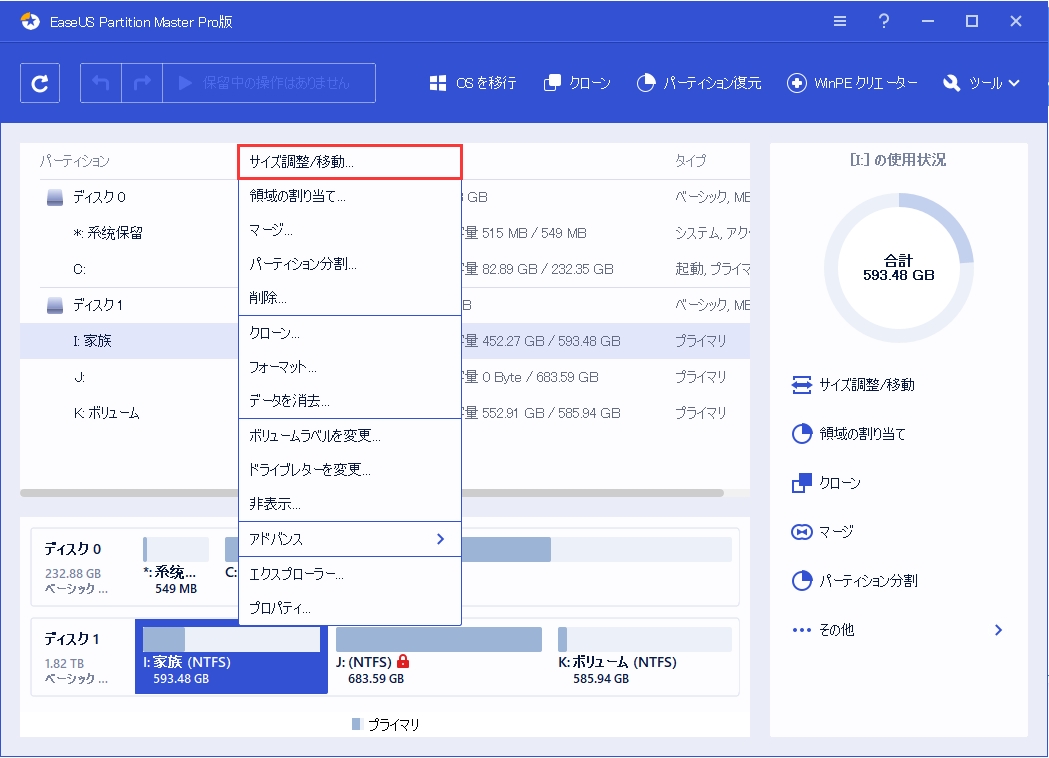
・下記画面がでてきたら、Cドライブの容量を縮小することができます。
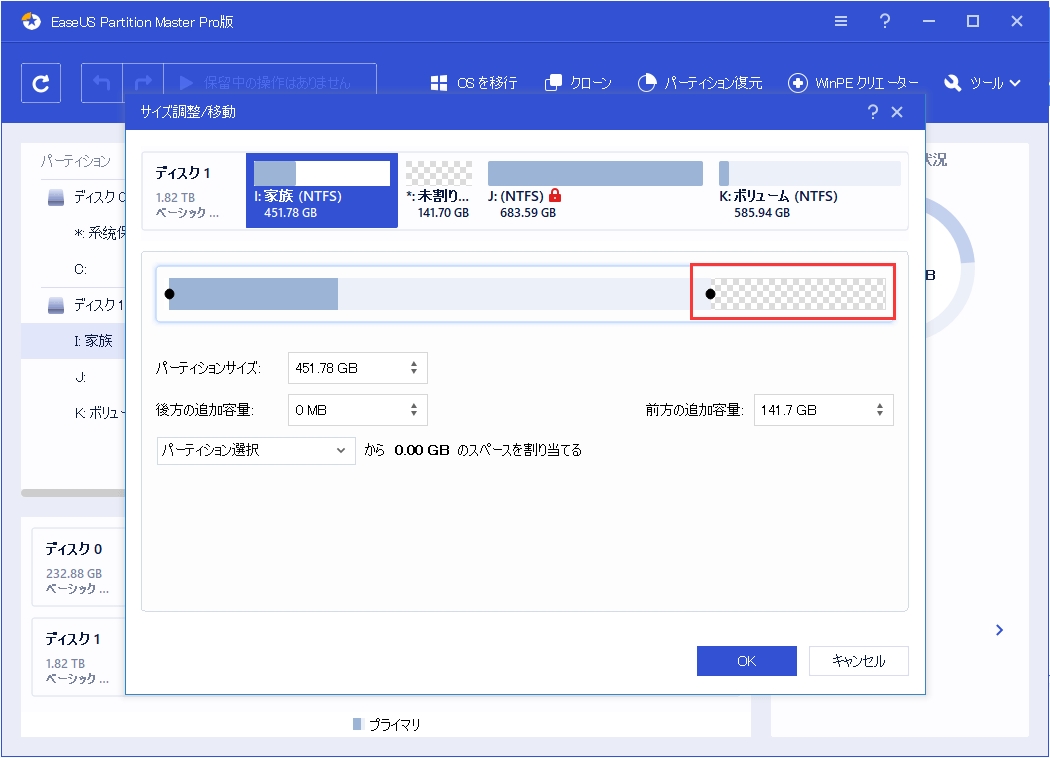
2)未割り当て領域から新しいパーティションを作成します。
・まずは未割り当て領域を右クリックして、『パーティションを作成』を選択します。
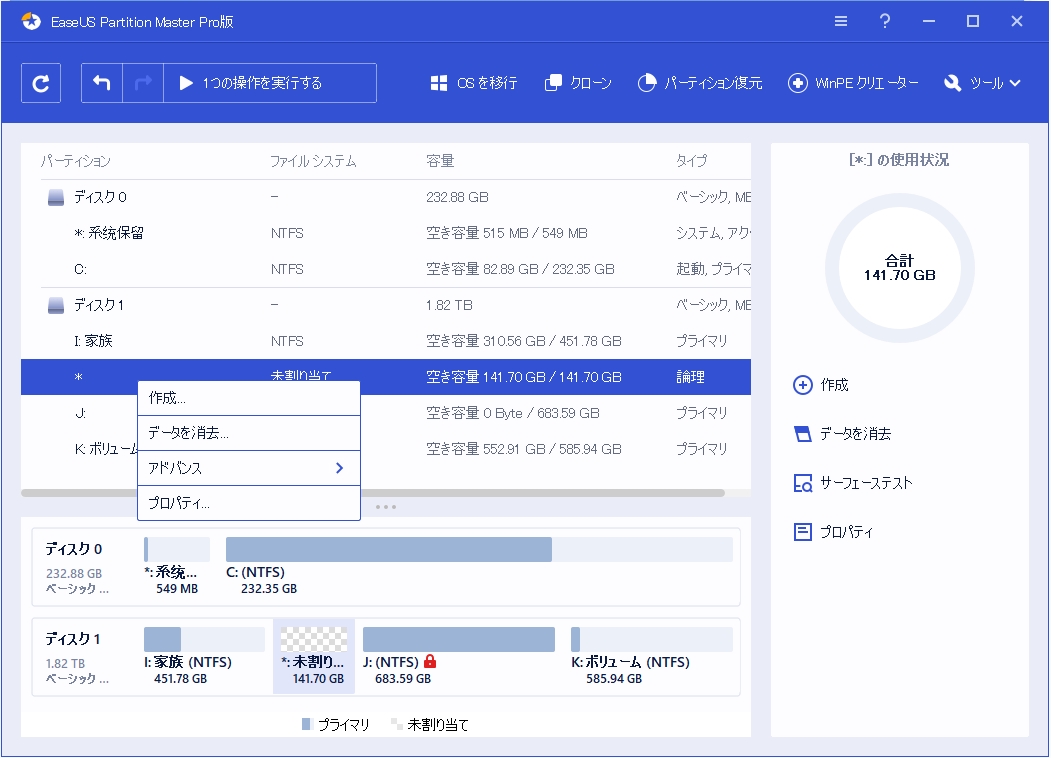
・下記画面で、新しいドライブのラベルやファイルシステムを確認して、新しいパーティションを作成することができます。
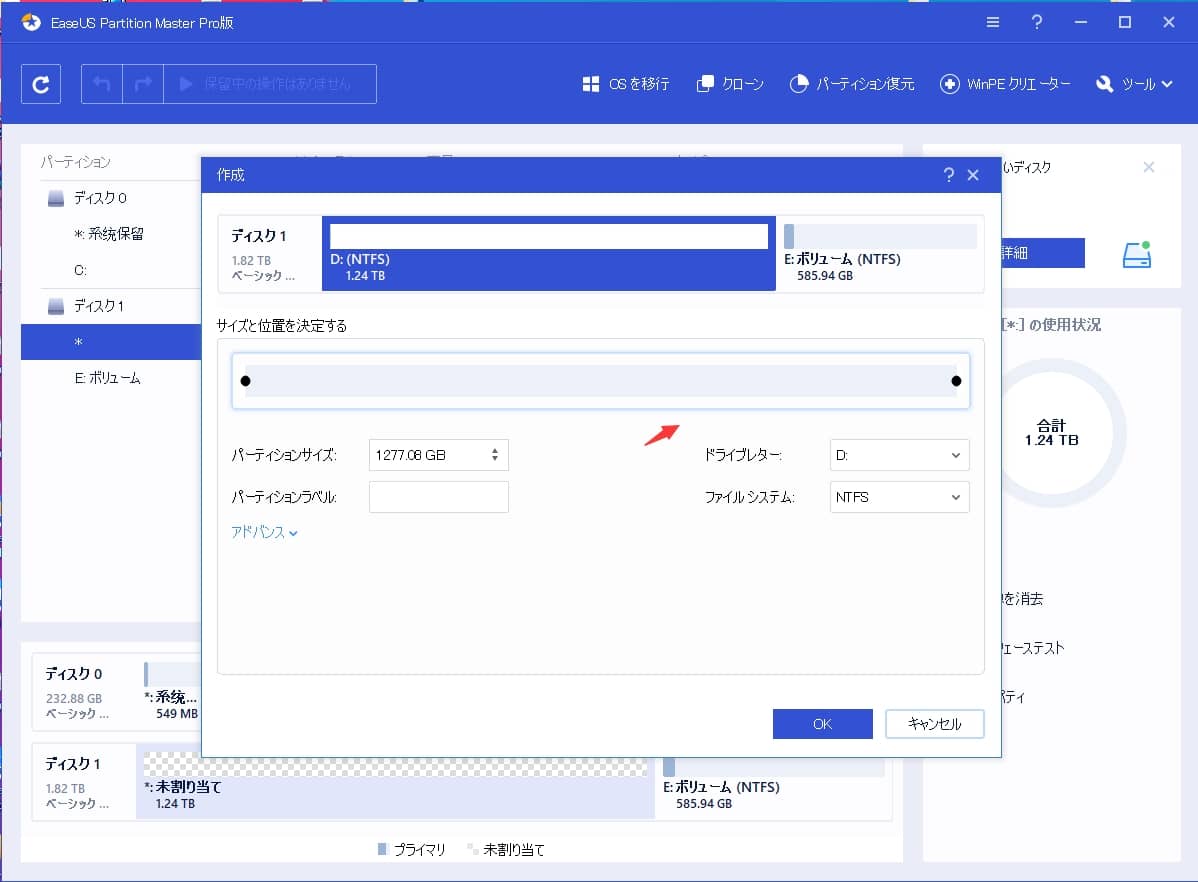
最後に、変更を適用するために、ソフトの左上の『√』をクリックします。これで、Dドライブの作成が完成しました。
高機能なディスク管理

Partition Master Professional
一番使いやすいディスク管理ソフトで、素人でもディスク/ パーティションを自由に変更できます!